Os detalhes da conexão entre Outlook.com e Twitter podem ser acessados a qualquer momento, enquanto você estiver usando os e-mails do sistema da Microsoft.

A realização da conexão ocorre em um determinado momento, e aqui você irá aprender a verificar os detalhes desta conexão.
Antes de continuar, você deve saber que só pode haver uma conexão entre Outlook.com e Twitter simultaneamente.
Antes de entrar em qualquer outra conta no twitter, você deve remover a antiga. Isso você verá no final deste tutorial.
Confira detalhes sobre a conexão entre Outlook.com e Twitter
Para verificar os detalhes da conexão entre Outlook.com e Twitter você deve acessar o serviço de e-mail da Microsoft (Outlook.com) com seu nome de usuário e sua senha. Uma vez lá, vá para a seção de contatos. Para isso, você pode fazer o uso do lançador de aplicativos encontrado no canto superior esquerdo da tela.
Depois de pronto, e já na seção de contatos, você verá as contas vinculadas no canto superior direito, logo abaixo do seu nome e foto do perfil.
Outlook.com e Twiitter
Para continuar, clique no ícone correspondente ao Twitter. Você, então, será levado para uma nova tela na mesma guia atual.
As informações que você verá na tela indicam que esta conta do Outlook.com está associado com uma conta do Twitter.
A partir de então, você poderá definir se os contatos do Outlook.com podem ter acesso ao seu Twitter e os seus tweets publicados. Além disso, você poderá desativar a capacidade de escrever para os seus adeptos um e-mail sempre que partilhar fotografias ou documentos de qualquer tipo.
Se você fez qualquer alteração, pressione “Save” para salvar. Se você deseja apenas observar as características da conexão entre essas duas contas, então você deve pressionar Cancelar para voltar.
Remova a conexão entre Outlook.com e Twitter
Se você deseja encerrar a conexão em suas contas do Outlook.com e do Twitter deve seguir os passos descritos na seção anterior.
Encerra a conexão entre Twitter e Outlook.com
Dessa forma, você irá chegar aos detalhes da conexão entre os dois serviços. Na parte inferior, você encontrará a opção “Remover esta conexão completamente”, pressione para seguir em frente.
Este comando requer a confirmação na tela onde irá perguntar se você deseja encerra o Twitter. Para isso, clique em “Remover” para prosseguir ou “Cancelar” para voltar para trás e manter a conexão como era anteriormente.

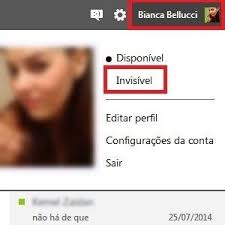 Esta é uma forma muito simples para ocultar o seu estado de procedimento de conexão.
Esta é uma forma muito simples para ocultar o seu estado de procedimento de conexão.